Instalación del lanzador HMCL
HMCL (Hello Minecraft! Launcher) es un lanzador de Minecraft multiplataforma con una interfaz moderna y funciones avanzadas. Este tutorial te guiará a través del proceso de instalación y configuración.
Descarga e instalación
Paso 1: Descargar HMCL
Visita el sitio oficial de HMCL: Descargar HMCL
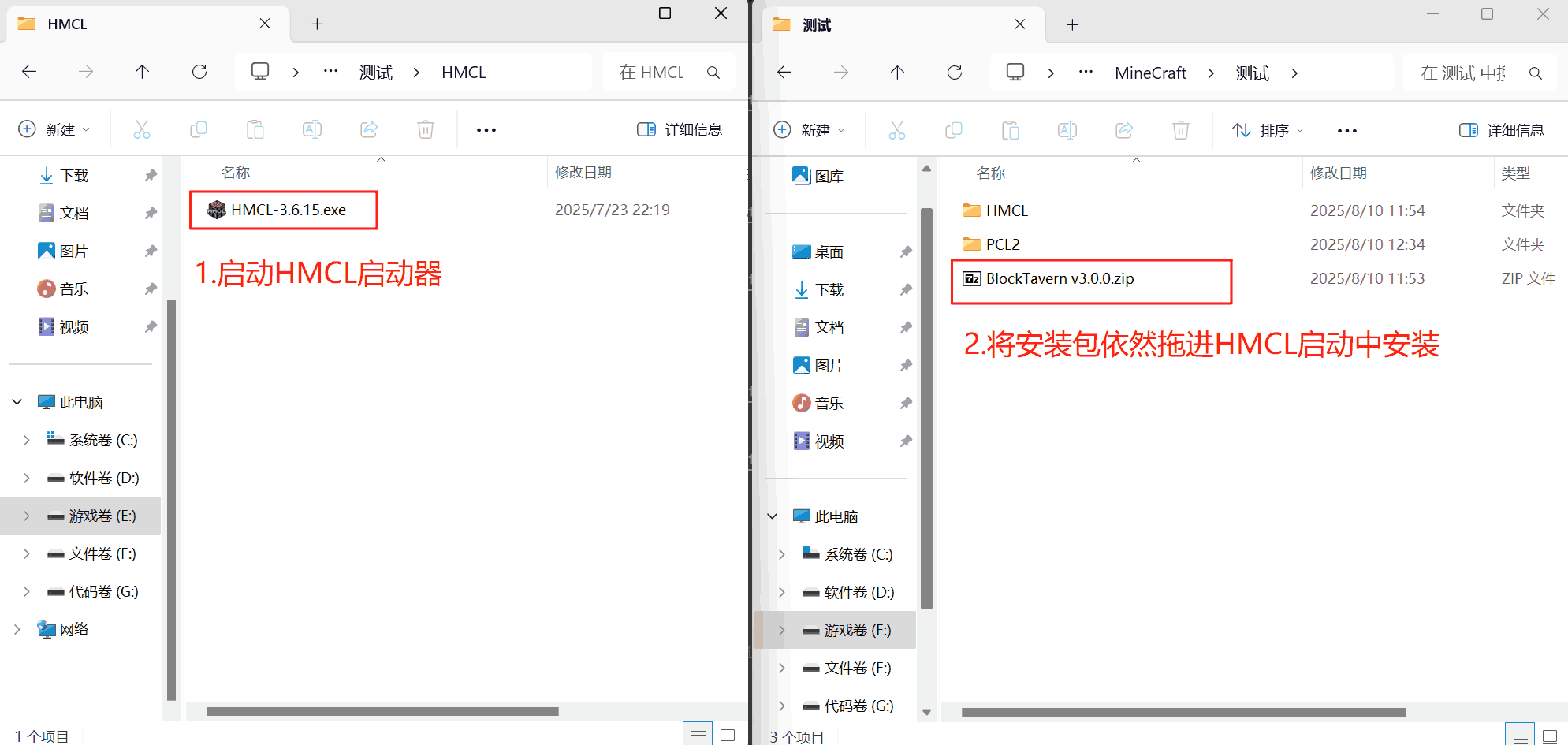
Paso 2: Instalar HMCL
- Ejecuta el archivo de instalación descargado
- Sigue las instrucciones del asistente de instalación
- Elige la ubicación de instalación (se recomienda la ubicación predeterminada)
- Completa la instalación
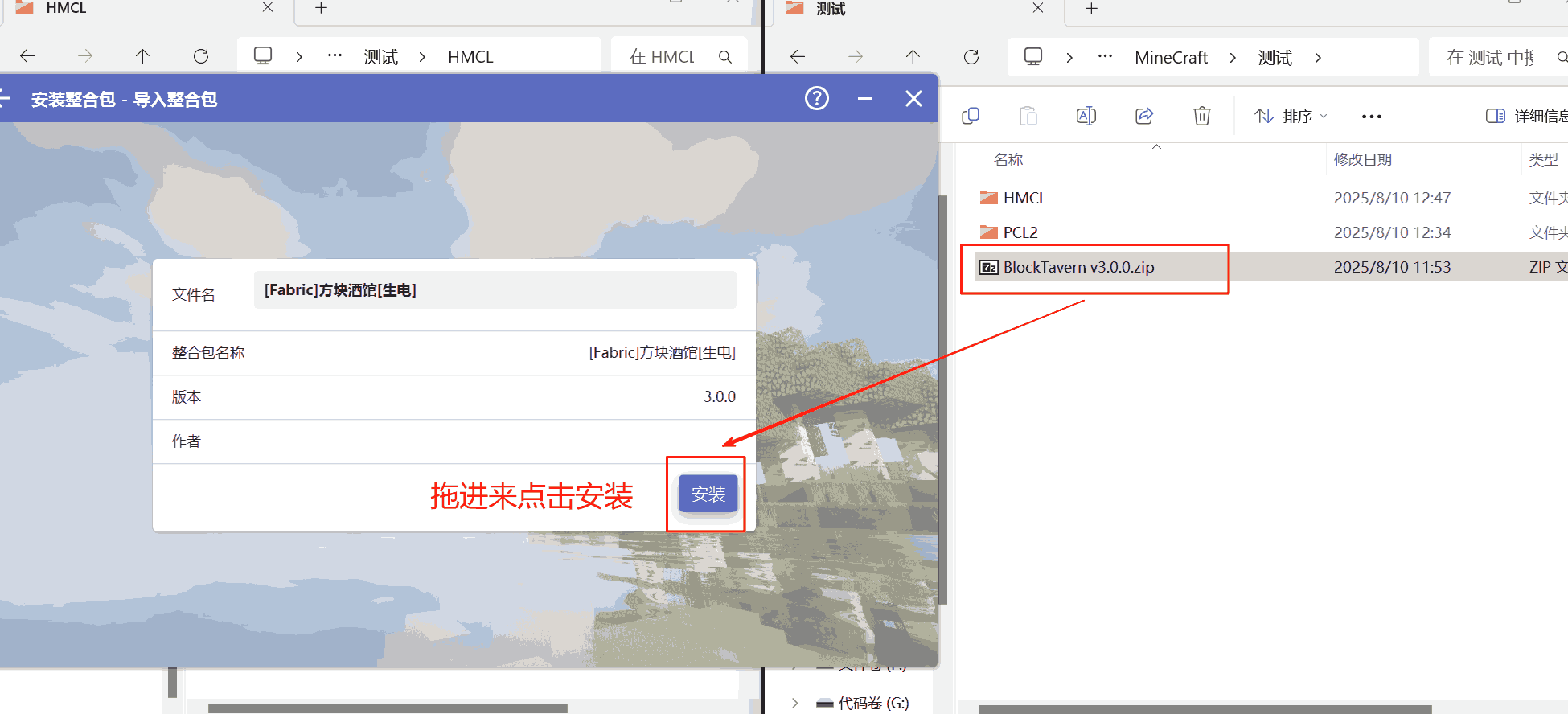
Configuración inicial
Paso 3: Primera ejecución
- Abre HMCL
- Acepta los términos de uso
- Configura la carpeta del juego (se recomienda la ubicación predeterminada)
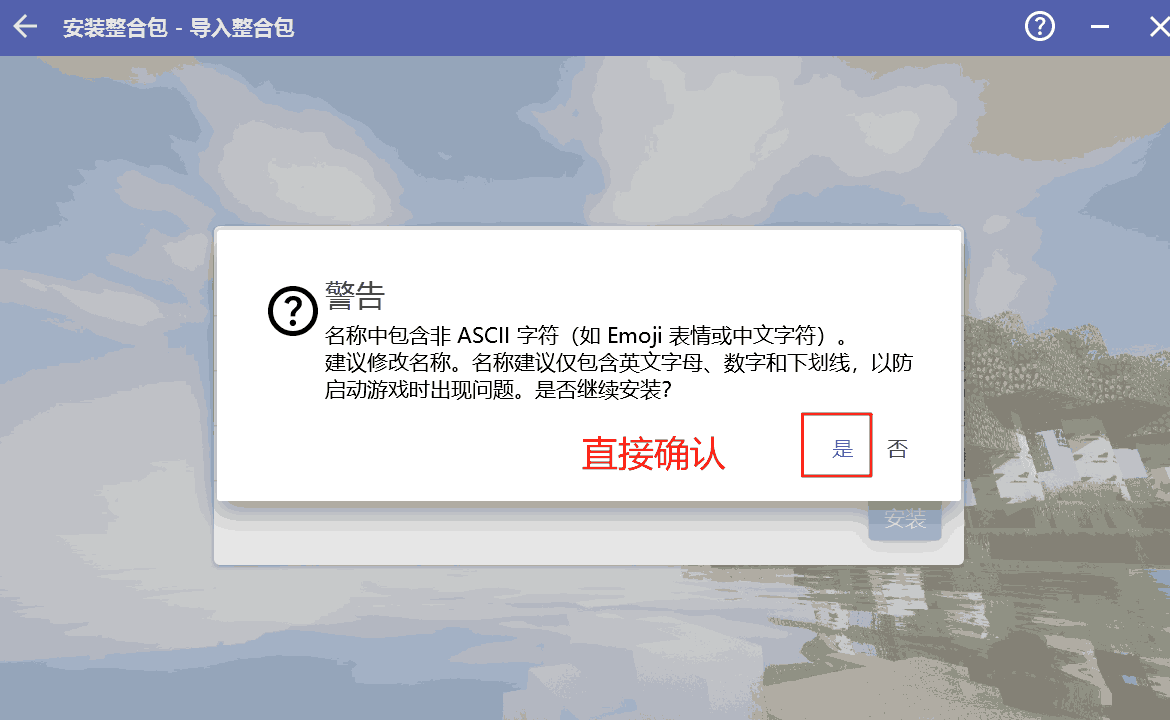
Paso 4: Configurar cuenta
- Ve a la pestaña "Cuenta"
- Elige el tipo de cuenta:
- Cuenta offline: Para jugar sin conexión
- Cuenta Microsoft: Para usuarios con versión original
- Cuenta Mojang: Para cuentas Mojang antiguas
- Ingresa la información de tu cuenta
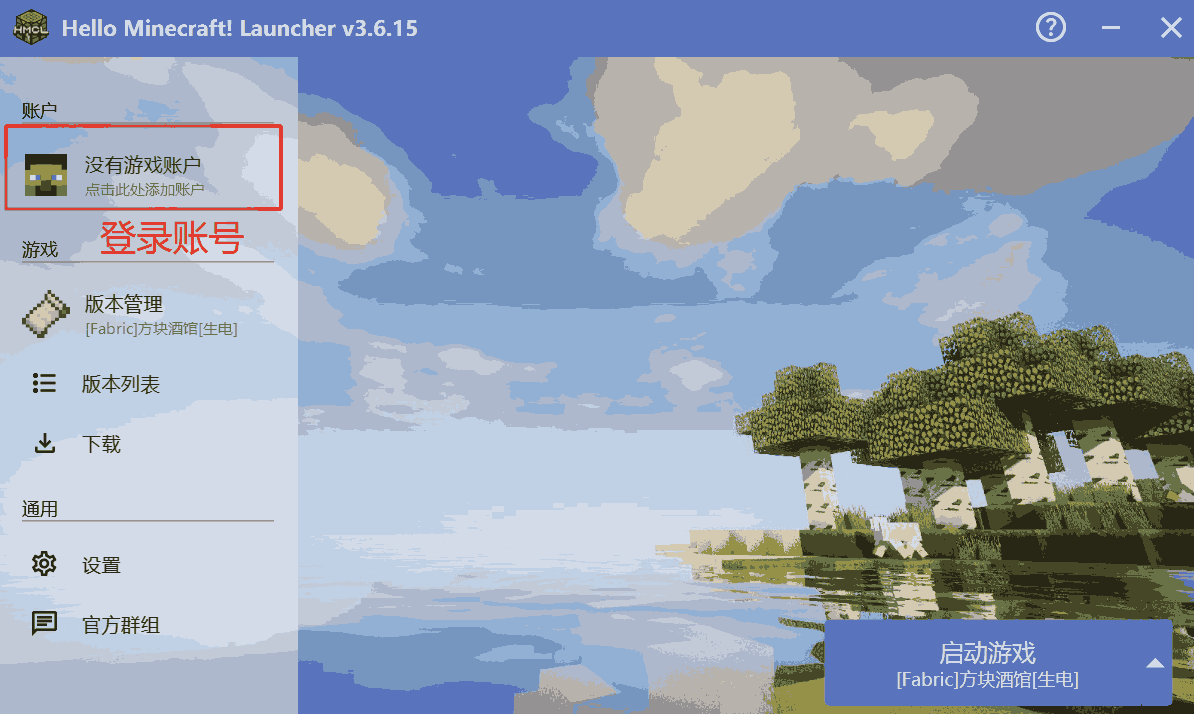
Paso 5: Descargar versión del juego
- Ve a la pestaña "Versiones"
- Haz clic en "Instalar nueva versión del juego"
- Selecciona la versión de Minecraft requerida (generalmente 1.20.1)
- Haz clic en "Instalar"
- Espera a que se complete la descarga
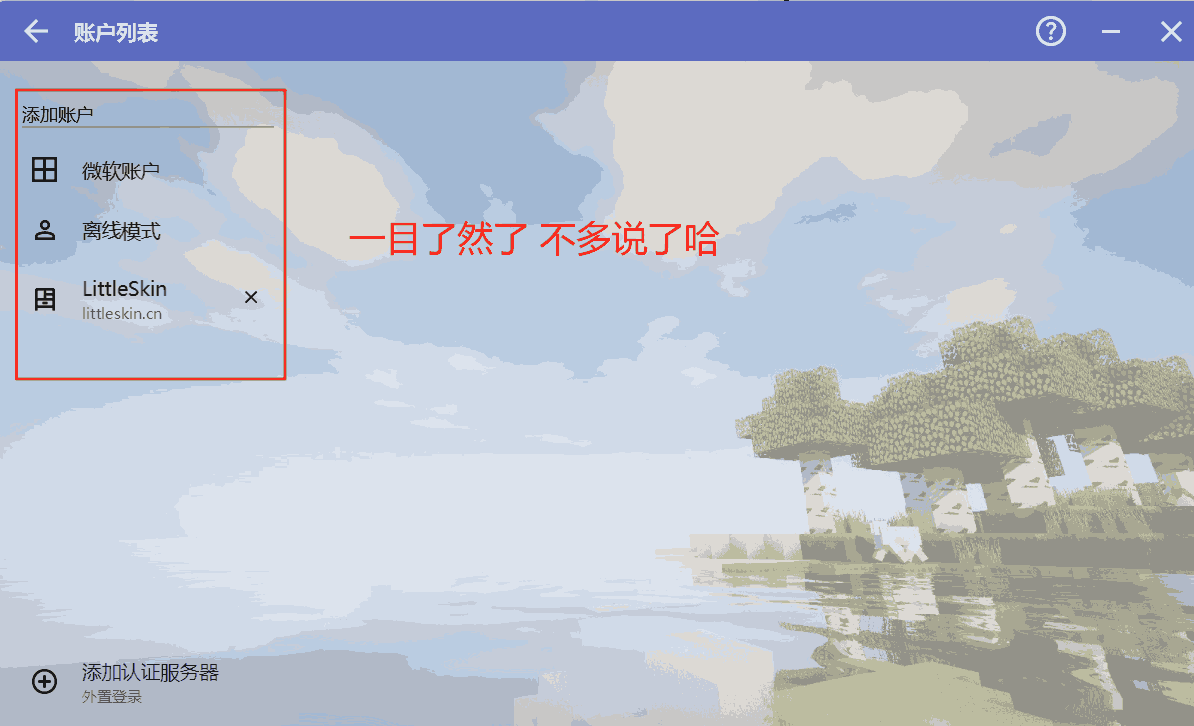
Instalación de mods
Paso 6: Instalar Fabric/Forge
- Selecciona la versión de Minecraft instalada
- Haz clic en "Instalar" → "Fabric" o "Forge"
- Selecciona la versión del mod loader
- Haz clic en "Instalar"
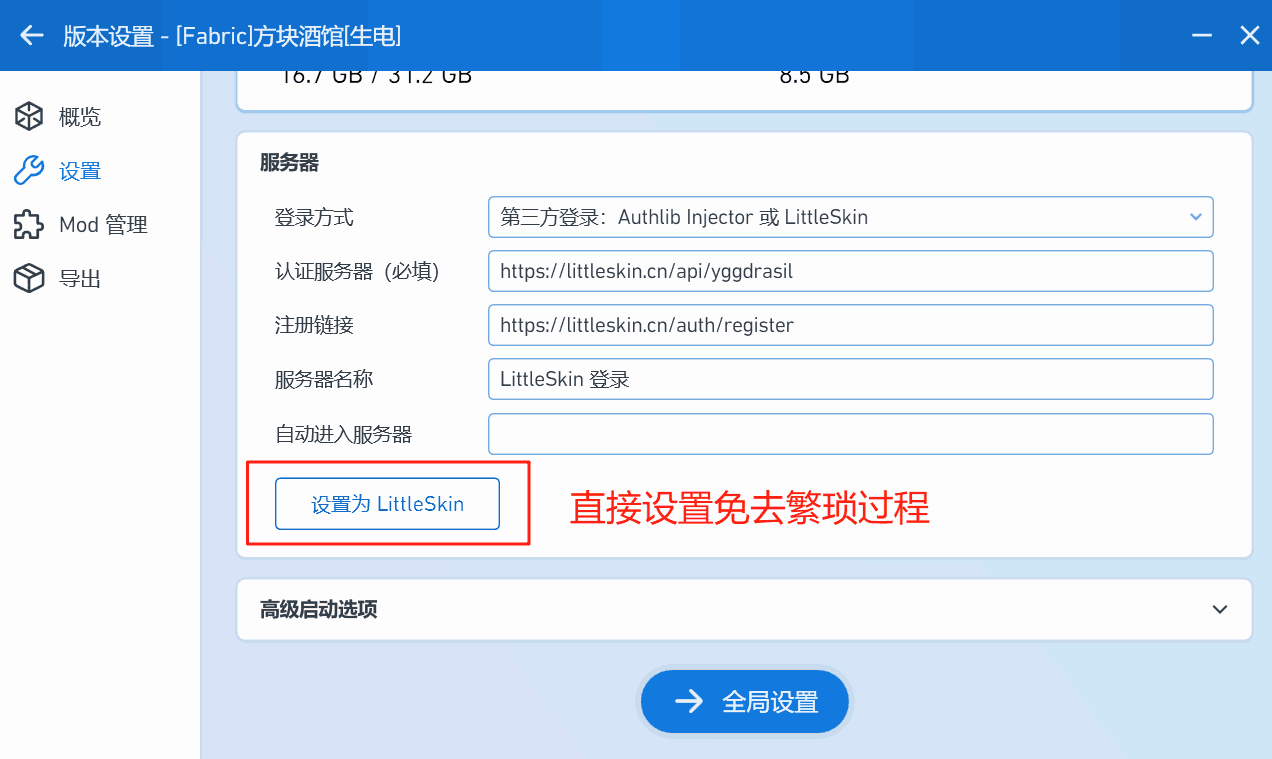
Paso 7: Instalar mods
- Descarga el paquete de mods de BlockTavern
- Ve a "Versiones" → Selecciona tu versión → "Administrar"
- Abre la carpeta "mods"
- Copia los archivos de mods a la carpeta
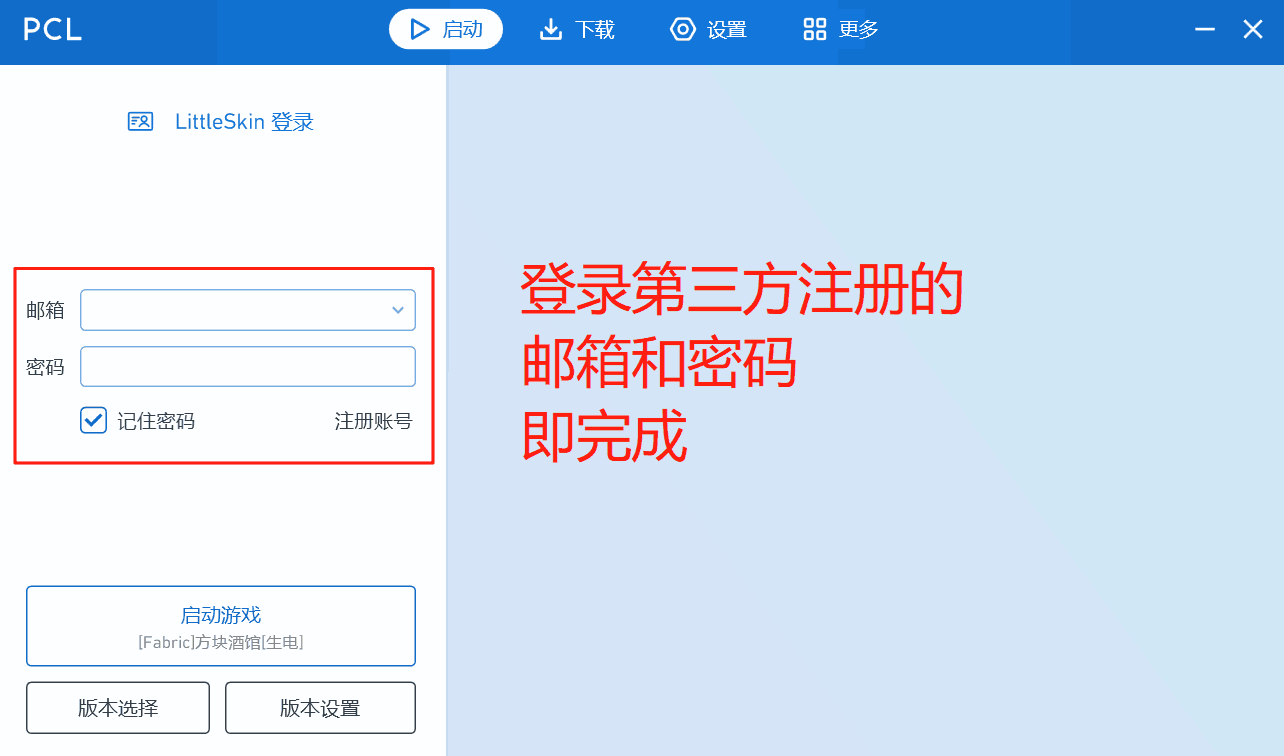
Configuración avanzada
Paso 8: Configurar memoria
- Ve a "Configuración" → "Configuración del juego"
- Ajusta la asignación de memoria:
- Memoria mínima: 2GB
- Memoria máxima: 4-8GB (según tu RAM)
- Guarda la configuración
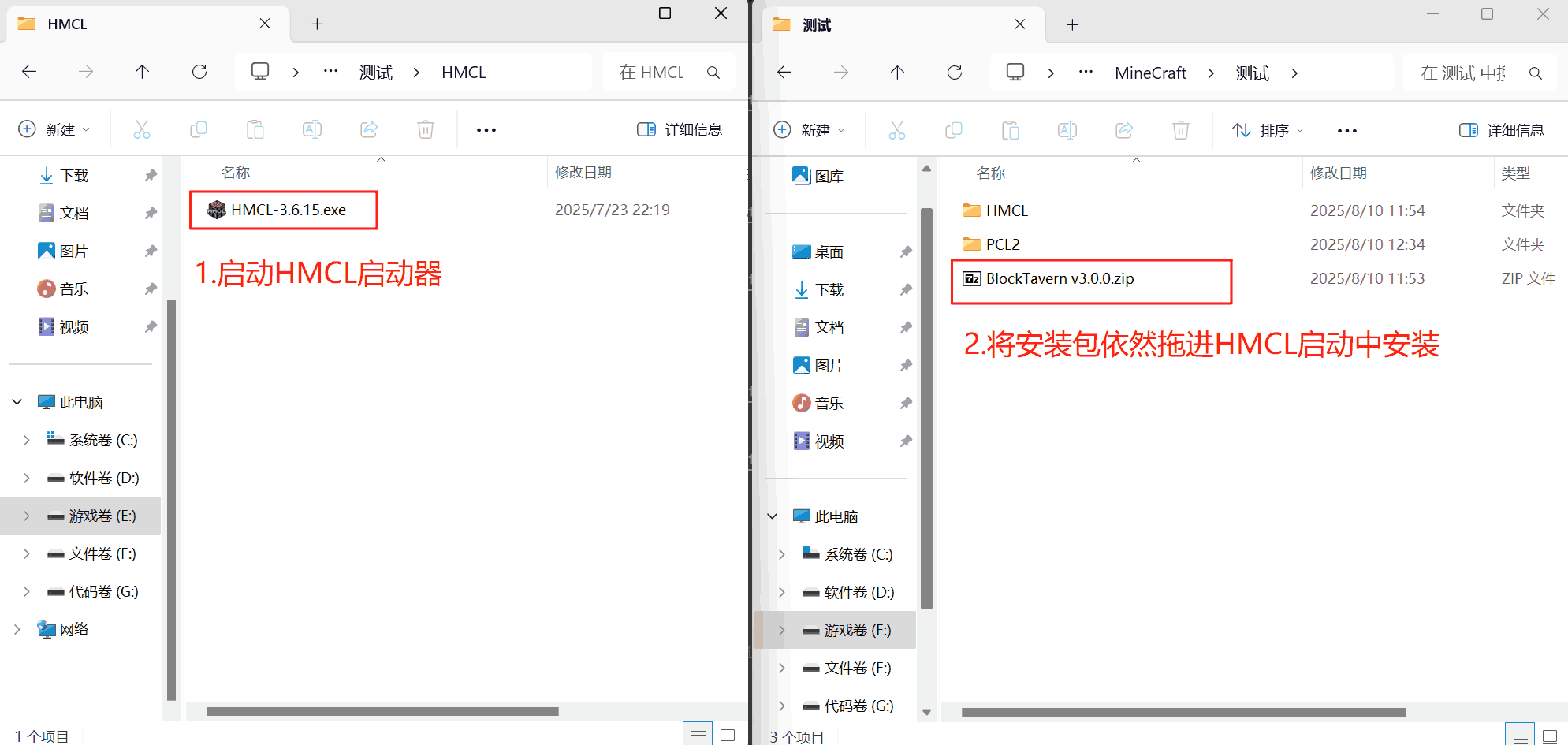
Paso 9: Configurar Java
- En "Configuración del juego", encuentra "Configuración de Java"
- Asegúrate de que esté usando Java 17 o superior
- Si es necesario, cambia la ruta de Java
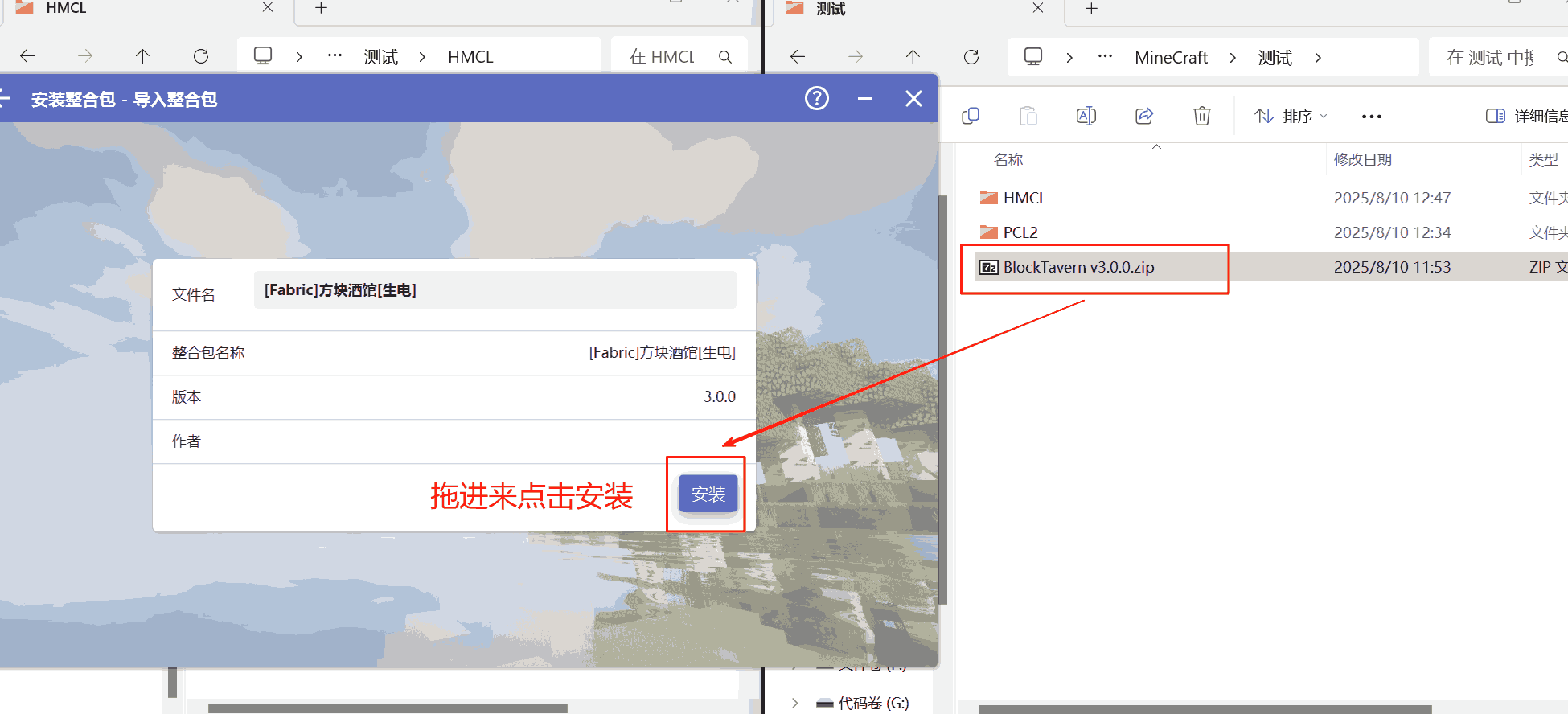
Iniciar el juego
Paso 10: Lanzar Minecraft
- Regresa a la página principal
- Selecciona la versión configurada
- Haz clic en "Iniciar juego"
- Espera a que se cargue el juego
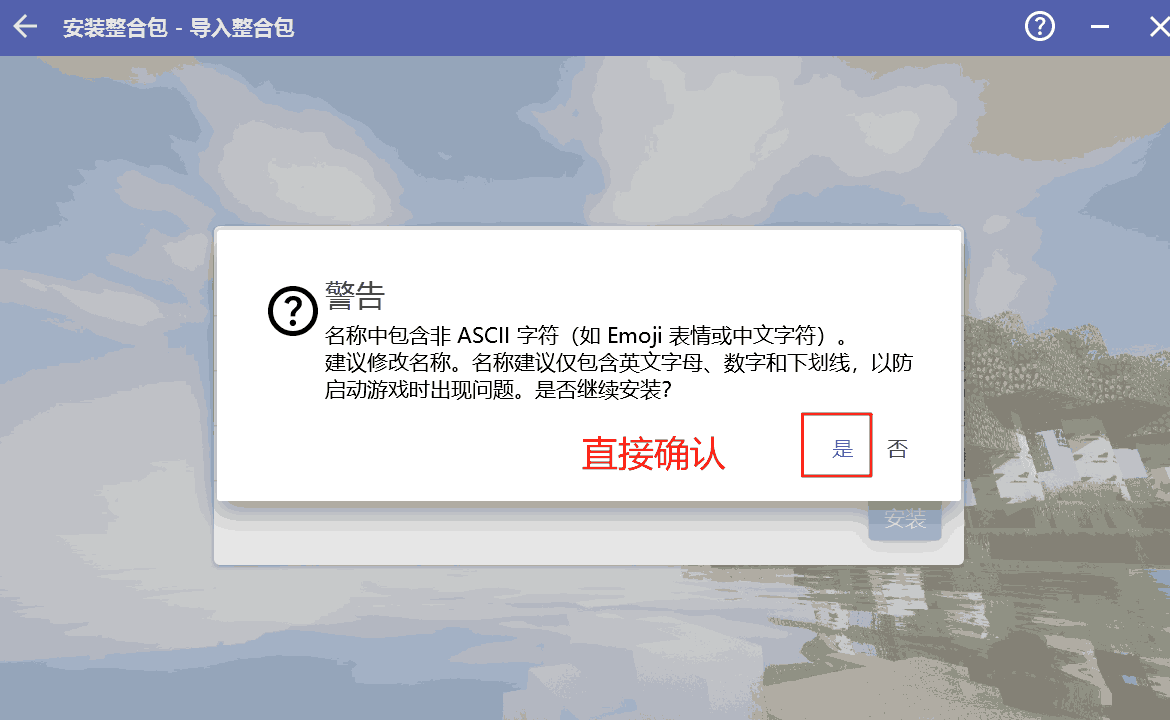
Características especiales de HMCL
Gestión de versiones
- Múltiples versiones: Mantén diferentes versiones de Minecraft
- Perfiles personalizados: Crea configuraciones específicas para diferentes servidores
- Importar/Exportar: Comparte configuraciones con otros jugadores
Descarga automática
- Mods automáticos: Descarga mods directamente desde CurseForge y Modrinth
- Paquetes de recursos: Gestiona paquetes de texturas fácilmente
- Shaders: Instala y configura shaders con un clic
Personalización
- Temas: Cambia la apariencia del lanzador
- Idiomas: Soporte para múltiples idiomas
- Configuraciones avanzadas: Opciones detalladas para usuarios experimentados
Solución de problemas comunes
Problema: El juego no inicia
- Verifica que Java 17+ esté instalado
- Comprueba la asignación de memoria
- Revisa los logs de error en HMCL
Problema: Mods no cargan
- Asegúrate de que la versión de Fabric/Forge sea compatible
- Verifica que los mods sean para la versión correcta de Minecraft
- Revisa los conflictos entre mods en la pestaña "Mods"
Problema: Rendimiento bajo
- Reduce la asignación de memoria si es excesiva
- Ajusta la configuración gráfica en el juego
- Cierra otros programas que consuman recursos
- Considera usar OptiFine o Sodium para mejor rendimiento
Problema: Error de descarga
- Cambia la fuente de descarga en configuración
- Verifica tu conexión a internet
- Intenta descargar en horarios de menor tráfico
Próximos pasos
Una vez que hayas configurado HMCL exitosamente:
- Únete al servidor BlockTavern
- Lee las reglas del servidor
- Explora las características del servidor
- Configura mods adicionales
Recursos adicionales
# Colaboradores
Cargando...
# Registro de cambios
Cargando...
Ver historial completo
Cargando...
